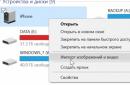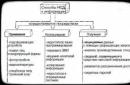Instagram становится все популярнее, а рассказывать о своей жизни и взглядах на мир в творческой форме давно стало модным трендом. В статье мы расскажем об основных возможностях соцсети.
Интерфейс Instagram
Внизу экрана приложения располагается панель инструментов. Вкладка «Дом» – это новостная лента, где отображаются ваши публикации и посты тех, на кого вы подписаны.
Вкладка «лупа» – поиск по фильтрам. Значок силуэта – это поиск персоны по имени или логину. Значок # – поиск по хэштегу, объединяющий множество публикаций под общей темой. Крайний правый значок – фильтр по местам, крайний слева – общий поиск по всем фильтрам.


Значок камеры в центре панели инструментов направит вас в галерею для добавления картинки либо в режим фотографирования или видеосъемки.


Вкладка с сердечком отображает действия ваших фолловеров, включая подписки на ваш аккаунт, лайки и комментарии. Здесь же можно просмотреть последние действия ваших друзей, не связанные с вашей станицей.


Вкладка «силуэт» – это профиль вашего аккаунта. Здесь отображены все ваши публикации, а также количество подписчиков и подписок. Нажав «Редактировать профиль», вы можете добавить дополнительную информацию о себе.


Поиск друзей
Чтобы пригласить друзей из других соцсетей, перейдите в профиль и нажмите на значок «…». Коснитесь иконок соцсетей, чтобы перейти к списку друзей. Нажмите «Подписаться» напротив тех, кого вы хотите зафолловить. Если их аккаунты открыты, подписка оформится мгновенно. В противном случае вам придется ждать одобрения.


Можно задать поиск по фильтрам, описанный выше. Хэштеги – хороший способ найти группу по интересам. Персональный поиск позволит найти друзей из соцсетей, не представленных в Instagram. Просматривая новостную ленту, легко отыскать интересные сообщества и странички знаменитостей.


Публикация
Чтобы опубликовать фото или видео, нажмите на иконку камеры. Для снимка перейдите во вкладку «Фото» и нажмите синий кружок. Или просто выберите изображения из галереи телефона. Обрежьте снимок под стандарт Instagram. Выберите фильтры для придания колорита картинке, укажите контрастность, яркость и другие настройки. Коснитесь стрелочки вверху для продолжения.


Во вкладке «Видео» удерживайте красный кружок для создания ролика. Учтите, что Instagram ограничивает возможную длину видео до 15 секунд.




Нажав «Отметить пользователей», укажите людей, изображенных на фото. Коснитесь человека на снимке и в строке поиска задайте имя или логин друга. Из предложенного списка выберите человека, и его логином будет отмечена фигура на фото.


Instagram Direct
При публикации снимка перейдите во вкладку «Входящие» (Direct) для отправки приватного поста. Его увидят лишь получатели. Отметьте галочками адресатов из списка или задайте поиск по имени, коснувшись значка лупы. Нажмите зеленую галочку, чтобы отправить личное сообщение.


Настройки аккаунта
Во вкладке профиля нажмите на «…», чтобы перейти в «Параметры». Здесь можно изменить пароль, связать аккаунты соцсетей, настроить уведомления. Для закрытия странички от посторонних глаз перетащите ползунок «Закрытый аккаунт» вправо. Теперь ваши публикации могут просматривать только одобренные вами люди.


Вы ознакомились с основными инструментами Instagram. Но существует еще множество нюансов, дополнительных функций и ограничений, изучить которые вы можете в статьях по Instagram на нашем сайте.
Привет, ребята! Я знаю, многие давно ждали от меня эту статью, но вы знаете, что я не буду писать статью о заработке, пока не попробую на себе и не получу результат.
Как думаете, сколько нужно подписчиков, чтобы зарабатывать? Понятно, что чем больше их, тем больше можно заработать. Если делать правильный контент и учиться грамотно продавать, то и со 100 подписчиками можно получать первых клиентов. Итак, первый способ.
Продажа своих услуг
В основном через Инстаграм продают свои услуги:
- люди, работающие на себя, предоставляющие свои услуги онлайн и оффлайн. Например, фотографы, психологи, бизнес-тренеры, юристы;
- частные предприниматели и компании. Например, салоны красоты, автосервисы, спорткомплексы, развлекательные проекты;
- фрилансеры, работающие только через интернет. Например, дизайнеры, копирайтеры, веб-мастера, программисты и т.д.
Я сам фрилансер и таким образом раньше находил клиентов из Инстаграма, которым нужно было создать и настроить сайт на WordPress. Сейчас я больше предпочитаю зарабатывать вторым способом.
Продажа чужих товаров и услуг
Продавать чужие товары и услуги через партнёрские программы — это один из самых простых и прибыльных способов.
Всё, что нужно, это найти товар или услугу, за продажу которого вы получите свои комиссионные, взять партнёрскую ссылку на этот продукт и порекомендовать её в своём профиле Инстаграмма или постах.
Из-за того, что ссылки в описании к фото неактивные, под каждый товар создаётся отдельный аккаунт, и ссылка на него находится в профиле, а в постах просто призывается приобрести или узнать о товаре через эту активную ссылку.
Самое распространённое, что мне часто встречается — это часы. Их продают через .
Вот несколько CPA-сетей, где можно найти сотни физических товаров:
- kma.biz
- ad1.ru
В среднем комиссия с продажи одного товара через СПА-сеть составляет 200-600 рублей. Если вы будете рекомендовать какой-то определённый продукт, через обычную партнёрскую программу, то комиссия может составлять тысячи рублей. Более подробно я рассказываю об этом на онлайн-марафоне « ».
Продажа своих товаров
Кто зарабатывает в Инстаграме таким способом? Интернет-магазины, различные производители и те, кто делают товары своими руками! Но в основном это интернет-магазины и обычные магазины, которые привлекают клиентов таким образом.
Например, постоянные покупатели или любители какого-либо бренда с удовольствием подписываются на аккаунты своих любимых магазинов и следят через фотографии за новинками, а потом идут и покупают. Также через Инстаграм часто проводят различные акции и дарят скидки, что привлекает аудиторию.
Заработок на продаже рекламы
Ещё один интересный вид заработка для тех, кто имеет много подписчиков. Звёзды, блоггеры, популярные паблики в Инстаграм с аудиторией от нескольких десятков тысяч человек могут брать за рекламный пост от 500 до «сколько совесть позволит» рублей.
Хотели бы вы просто за публикацию фото с описанием или сторис в своём аккаунте Инстаграм получать 1,2,3 тысячи рублей? Я думаю, все бы хотели иметь такой источник дохода.
Можете на них посмотреть сколько люди зарабатывают за один пост.
Продвигать аккаунты за деньги
Продвижение аккаунтов — это, наверное, последний способ зарабатывать в Инстаграме хорошие деньги. Сейчас многие компании, которые понимают сколько клиентов можно получить из этой социальной сети, нуждаются в специалистах по продвижению.
Называют данных спецов «Инстаграм-менеджеры», в их задачи входит:
- Оформление профиля компании.
- Создание контента и контент-плана, который будет собирать аудиторию и приводить клиентов.
- Раскрутка аккаунта различными способами.
- Взаимопиар и проведение рекламных кампаний.
Ничего сложного в этом нет, при желании можно научиться за месяц-два. Средняя стоимость ведения аккаунта в Инстаграм 5-20 000 рублей. Представляете, если вы найдёте 2-3 компании, которым будете вести Инстаграм за 20 000 рублей в месяц? Ваш доход составит 40 — 60 000 рублей. И это вполне реальные цифры, я бы даже сказал, что это минималка. Я лично знаю людей, которые занимаются продвижением одной страницы за 30 000 рублей в месяц.
Способ для школьников
Почему я назвал этот метод для школьников? Потому что, я считаю, что здесь можно заработать только на шоколадку или мороженку.
С помощью специальных сервисов заработать в instagram можно на 3-ёх простых действиях:
- Ставить лайки.
- Подписываться на других пользователей.
Здравствуйте, уважаемые читатели блога сайт. Это мой первый обзор мобильного приложения. Однако оно того стоит, ибо по популярности и количеству вовлеченных в его сети пользователей эта смесь фоторедактора и социалки может встать , и другими сверхпопулярными в мире социальными сервисами. Одно то, что около года назад Фейсбук выкупил его за сумасшедшую сумму, близкую к миллиарду долларов, говорит об исключительности этого мобильного приложения.
Не думаю, что тут могут быть разночтения, ибо других вариантов, подходящих под приведенное описание, наверное, и нет. Я говорю, конечно же, про инстаграм . Что же это такое и почему за полтора года обычное приложение для iPhone (сейчас поддерживается и Android ), имеющее за собой команду в дюжину человек, заставило самую крупную социальную сеть в мире выложить такую фантастическую сумму? Ну, давайте посмотрим.
Что такое Instagram?
Что такое инстаграм ? Наверное, это в первую очередь социальная сеть, в которой насчитывается уже сто миллионов активных пользователей. Чуть меньше, чем жителей в России. С другой стороны, Instagram это интуитивно понятный и простейший в использовании фоторедактор для мобильных устройств.
Instagram избавляет вас от этой дилеммы — фоткаете и тут же выкладываете (все в одном приложении). Тем более что современные мобильники обеспечивают вполне удобоваримое качество сделанных снимков, во всяком случае такое, чтобы не стыдно было выложить их в социальную сеть, просматривать которую будут в основном все с тех же самых мобильников, где огрехов и убогость камеры видно не будет.
Однако, при просмотре онлайн-версии Инстаграма с компьютера некоторые огрехи фото, сделанных на смартфоне, все же могут проявиться, но в том и заключалась гениальность разработчиков, что они перед отправкой, сделанной мобильником фотки, предлагают буквально в один клик наложить на него профессиональный фильтр , который сделает из вашего посредственного и не совсем качественного снимка нечто похожее на художественную фотографию.
Вопросом, как пользоваться Инстаграмом озадачиваются лишь немногие — открываем приложение, делаем снимок (или достаем его из своего альбома на мобильнике) и накладываем фильтр в мобильном редакторе. Далее обзываем снимок и отправляем его в свою ленту, где снимки могут просматривать, искать, лайкать и комментировать все пользователи этой уникальной социальной сети. Все гениальное должно быть простым. К тому же, интерфейс этого мобильного приложения и онлайн-версии практически полностью переведен на русский язык, что не может не радовать.
Последнее время эта соцсеть активно используется коммерсантами для продажи или привлечения внимания к своим товарам и услугам. Работает это на ура (правда, правда — ), но для продаж нужно повышать посещаемость, а посему на первое место выходит вопрос — . Одно из таких решений я описал по приведенной ссылке — вдруг надумаете подзаработать в этой сети.
Возможно, что раньше, когда инстаграм еще не говорил по-русски, с его использованием и могли возникнуть какие-либо проблемы, но сейчас маловероятно, как вы, наверное, и сами поняли из приведенного описания. Конек этого фоторедактора и соцсети именно в предельной простоте и прозрачности.
Instagram для компьютера посредством BlueStacks — скачать и установить эмулятор Андроида под Windows для регистрации
Как я уже упоминал, далеко не всем желающим начать общаться и делиться фотками в Инстаграме улыбается обзаводиться для этой цели Айфоном или смартфоном на базе Андроида. Причин такого нежелания может быть масса и деньги тут не всегда играют решающую роль. В конце концов, купить дорогой гаджет и разочароваться в этой социальной сети было бы тоже не очень приятно.
Однако, существует способ попробовать на зуб Instagram, пройдя регистрацию непосредственно с вашего компьютера или ноутбука и запостить в эту социалку имеющиеся у вас фотографии, как пробный шар. Имеет место быть довольно продвинутый и качественно сделанный эмулятор операционной среды Андроид для компьютера под управлением Windows и МакОс, который называется BlueStacks.
Причем работает он подобно любой программе на вашем компьютере, т.е. может запускаться в окне, можно пользоваться мышью и клавой, можно копировать данные из Windows в Андроид через буфер обмена или же через общую файловую систему. Ну и, естественно, что BlueStacks видит сетевые подключения вашего компьютера и с успехом их использует.
Итак, для начала нужно будет скачать BlueStacks и установить его на ваш компьютер как обычную программу:
Правда, место установки данного эмулятора выбрать не получится, но это и не так важно. По завершении установки у вас на рабочем столе поселится зеленый ярлык, щелкнув по которому можно будет открыть окно BlueStacks, а в трее будет видна иконка, из контекстного меню которой можно будет перегрузить Андроид в этом эмуляторе, если на то будет причина:

Если полноэкранный режим BlueStacks вам неудобен, то нажмите на соответствующую кнопку внизу окна эмулятора (расположена справа). В настройках этой программы можно будет покопаться с помощью кнопки в виде шестеренки.
Однако, нас в данный момент интересует прежде всего установка Инстаграма и регистрация в этой социалке со своего компьютера, поэтому воспользуемся иконкой поиска на главной вкладке BlueStacks и вобьем в форму «instagram»:

Искомое приложение будет стоять первым в результирующем списке и вам лишь останется нажать на кнопку «Установить»:

Так как операционная система Андроид является разработкой великого и ужасного Google (читайте про этой корпорации добра), то вам для скачивания Instagram придется сначала войти в свой Гугл аккаунт (ну, или ):

У меня аккаунт в Google с двухэтапной аутентификацией, поэтому пришлось сначала создать для данного эмулятора свой пароль и лишь затем, используя его, входить в аккаунт. Понятно, что при обычной аутентификации этих сложностей не будет, но и безопасности почтового ящика не будет тоже (читайте подробнее в статье про почту Гугла, ссылка на которую приведена чуть выше).
После входа под своими логином и паролем в Google Play:

Вы получите возможность скачать Instagram с любого удобного для вас Андроид-магазина из тех, которые интегрированы в эмулятор BlueStacks:

Эмулятор BlueStacks умеет еще синхронизировать данные вашего телефона на Андроиде, что может быть полезно. Но мы на это отвлекаться не будем, ибо наша цель — установить инстаграм на компьютер и зарегистрироваться в нем.

После установки вам достаточно будет с главной страницы BlueStacks перейти на вкладку «Мои приложения» и запустить инстаграм.

После этого вас попросят зарегистрироваться в нем либо авторизоваться.

Собственно, дальнейший процесс регистрации на компьютере не будет ничем отличаться от описанного выше процесса регистрации на мобильном устройстве, поэтому повторяться я считаю излишним.
Инстаграм онлайн — варианты просмотра социальной сети не с мобильного телефона, а с компьютера через браузер
Ну, как бы такая возможность напрашивается, ибо телефон телефоном, но за компьютером большинство из нас проводит тоже очень приличный временной отрезок. Хотелось бы иметь доступ к этой социальной сети через браузер. Собственно такая возможность имеется, но с некоторыми ограничениями.
Можно на сайте посмотреть профиль любого участника этой социальной сети зная его логин:
Http://instagram.com/логин
На официальной онлайн странице профиля в Instagram имеется шапка, набранная в виде динамического , указано число добавленных этим челом фоток, число его подписчиков и его подписок.
Например, таким образом, можно посмотреть онлайн-профиль резидента камеди . В профиле приведен список всех добавленных автором фотографий и имеется возможность их полноразмерного просмотра и чтения оставленных к ним комментариев.

Лайкать, подписываться или оставлять комментарий вы сможете только после входа в свой аккаунт.
Также после входа в инстаграм :

Вот, пожалуй, и все возможности официального сайта по онлайн доступу к социальной сети Instagram. Чего то не хватает, правда? Ну, например, возможности загружать фотки прямо с компьютера . К сожалению, это не реализовано на данном этапе развития сервиса даже в Api.
Но также не хватает возможности поиска по хэштегам и именам пользователей или просмотра популярных тем. А вот это Api позволяет делать и есть множество онлайн-сервисов (сайтов) и даже программ все это безобразие реализующих.
Давайте посмотрим на один из таких онлайн-сервисов под названием Webstagram .

Этот и подобные ему онлайн-сервисы используют API Инстаграма и поэтому регистрация на таких сайтах происходит именно через его форму входа. Если вы в этом же браузере уже авторизовались на сайте instagram.com, то данные о вашем логине будут взяты из куков браузера:

- Можно следить за лентами тех людей, на которых вы подписались (собственно, и официальный сайт instagram.com это позволяет делать)
- Можно лайкать и комментировать фото (то же самое и официальный ресурс поддерживает)
- Можно подписываться и отписываться от лент других пользователей (тоже не уникум)
- Получать информацию о подписавшихся и отписавшихся от вашей ленты
- Просматривать популярные фото, теги и пользователей, имея возможность также вести поиск по ним (вот этого официальному сайту не хватало)
В нагрузку, правда, вы получаете блоки , но по-другому и быть не должно, ибо реклама — двигатель прогресса.
Добавленные вами фотки вы сможете найти по такому адресу:
Http://instagram.com/n/логин
Если вы только недавно присоединились к популярной социальной сети Инстаграм , стоит ознакомиться со следующей инструкцией “Как пользоваться Инстаграмом”, которая поможет разобраться во всех тонкостях сервиса. Интерфейс сервиса понятен на интуитивном уровне, так что освоиться в нем будет достаточно просто. Но все же мы расскажем об основных действиях, чтобы вы смогли быстрее стать активным участником этой многомиллионной социальной сети и фоторедакторе в одном флаконе.
Устанавливаем и регистрируемся
Хотя идея социальной сети заключается в том, чтобы делиться снимками, сделанными «на ходу», то есть с мобильных устройств, пользоваться Инстаграм можно и с компьютера. Если вы захотите запускать Инстаграм с компьютера, потребуется установка эмулятора Андроид.
Загрузив и установив бесплатное приложение на ваше мобильное устройство, вам необходимо будет пройти простенькую регистрацию. Приложение предлагает 2 варианта на выбор: регистрация через электронную почту и через Фейсбук. Если у вас нет аккаунта в Фейсбук, выбираем вариант с электронной почтой. Далее действия происходят по такой схеме:
- В открывшемся окне вводим адрес вашей электронной почты.
- Ниже указываем уникальный логин. Если вы захотите изменить ваше имя в социальной сети чуть позже, вы сможете это сделать.
- Придумываем пароль и указываем его ниже.
- Чтобы продолжить, необходимо нажать на стрелочку в верхней части экрана.
- В следующем шаге приложение предложит вам указать ваше имя, фамилию и номер мобильного, но это можно пока пропустить.
- Затем сервис предложит вам сразу же найти своих друзей в таких популярных социальных сетях как Вконтакте и Фейсбук. Этот шаг тоже можно пока пропустить.
Все, процедура завершена, можно пользоваться! Сразу же после запуска Инстаграм, вы попадаете на главную страницу – ленту, где вы будете видеть ваши новые снимки и фото тех, на кого вы подпишитесь. Каждый снимок можно «лайкать» и комментировать.
Настраиваем уведомления
Первым делом рекомендуем вам настроить уведомления. Чтобы получать push-уведомления от системы о важных событиях, касающихся вашего аккаунта, перейдите в пункт меню «Настройки push-уведомлений». Этот пункт расположен в общих настройках, для открытия которых необходимо нажать на значок шестеренки. Push-уведомления, которые будут появляться на вашем экране, будут сообщать вам о следующих действиях:
- Вам поставили «лайк» или оставили комментарий под вашим фото.
- Вас отметили на снимке.
- Вас упомянули в комментарии и оставили ссылку на ваш профиль.
- Ваш снимок попал в «Популярные».
Решив отключить push-уведомления, эти события будут отображаться только в разделе «Новости».
Настраиваем интеграцию с социальными сетями
Инстаграм можно связать с популярными социальными сетями, такими как Вконтакте и Фейсбук. Чтобы это сделать необходимо перейти в пункт меню «Настройки публикации», а затем выбрать те социальные сети, с которыми вы хотите связать аккаунт в Instagram.
Сделав это, все снимки, которые вы добавите в Инстраграм, будут публиковаться и в выбранных сервисах.
Добавляем фотографии
При нажатии на кнопку с изображением камеры, вам будет предложено разместить в сети фото, хранящиеся на вашем устройстве или сделать его прямо сейчас. Удобнее размещать фото, сделанные сразу же из приложения, так как тогда вы сможете воспользоваться фильтрами и кадрированием, так как все фото в Инстаграм квадратные.
При переходе в галерею снимков, хранящихся на вашем устройстве, вы можете выбрать любой из них, а затем обработать его и добавить в Инстаграм. Значок для перехода в галерею расположен в нижнем углу слева. Вы сможете выложить в сеть любой старый снимок, даже сделанный на профессиональный фотоаппарат.
Знакомимся с фильтрами
Фильтры Инстаграм – это то, что делает фотографии из приложения особенными и интересными. Всего на сегодняшний момент насчитывается 23 фильтра, которые отличаются друг от друга и могут сделать ваш снимок ярким и выразительным. Вы сможете подобрать фильтр к любому фото, в зависимости от его сюжета, баланса белого, освещения или контраста.
Накладывать фильтры очень просто: как только вы сделаете новый снимок или загрузите старое фото, откроется окно с фильтрами, нажимая на которые вы сразу же увидите, как будет выглядеть ваша фотография. Когда вы подберете подходящий фильтр, нажмите на кнопку вверху экрана, чтобы применить его.
Используем эффект Tilt-shift
В Инстаграм есть возможность создавать снимки, будто они сделаны не на камеру мобильного телефона, а на профессиональный фотоаппарат с тилт-шифт объективом. Эти объективы позволяют наклонять и поворачивать плоскость фотографии под определенным углом. Такой необычный эффект создает на снимке иллюзию игрушечного мира. Благодаря ему, ваши снимки станут еще трехмернее и круче.

Лучше всего этот эффект подходит для снимков городских пейзажей, но его можно применять и на другие фото. Чтобы удачно применить эффект tilt-shift, объекты на фото, которые вы хотите выделить, должны находиться на переднем плане. Эти объекты после применения эффекта будут в фокусе, а все, что находится за ними, будет в дымке. Если снимок не подходит для этого эффекта, в результате может получиться каша. В принципе, эффект применим и для объектов второго плана, но внимание при просмотре снимка должно быть сконцентрировано именно на нем.
Снимаем видеоролики
В Инстаграм можно снимать и добавлять в ленту видео, продолжительностью до 15 секунд. Конечно, эта функция менее популярна, чем создание фото, но многие ею активно пользуются. Чтобы отснятые вами видеоролики стали еще более интересными, вы сможете обработать их, воспользовавшись специальными эффектами. Как и в случае с фото, вы сможете записать новое видео прямо из приложения или добавить уже имеющийся у вас ролик. Всего в приложении сегодня насчитывается 13 эффектов, среди которых:
- Stinson – добавляет на видео больше света и дымку.
- Maven – смещает цвета в сторону зеленого оттенка.
- Skyline – делает изображение насыщеннее и ярче.
- Dogpatch – добавляет видео четкости и контраста.
- Moon – делает ваше видео черно-белым.
Подписываемся на страницы
В разделе «Рекомендуемые» находятся самые интересные аккаунты сети. Чтобы следить за новостями звезд или интересных вам людей, нажмите на кнопку «Подписаться». После этого цвет кнопки изменится на зеленый. Сделав этого, снимки и посты всех тех, на кого вы подпишитесь, будут отображены на главной странице.
Ищем друзей
Кроме того, перейдя на официальный сайт приложения, вы сможете производить с вашим аккаунтом все основные действия, например, менять данные в своем профиле, просматривать ленту и комментировать фото друзей. Надеемся, эта инструкция поможет вам быстрее освоиться в популярной социальной сети Instagram.
Удобный интерфейс, масса интересных и бесплатных функций позволяют пользоваться людям всех возрастов. Единственное ограничение по возрасту, это не контролируемый контент, то есть видеоматериал и фотографии могут содержать фрагменты, которые строго для категории ли 18+.
Instagram завоевал сердца многих пользователей. За просмотром публикаций проводят по несколько часов. Удобно что в инстаграме можно сидеть и через компьютер. Зайдя на официальный сайт и введя свои данные от учетной записи.
В нашей статье мы расскажем, инстаграм что это такое и как им пользоваться, зачем он нужен. Это три вопроса, которые задают новые пользователи.
Развернутые ответы на поставленные вопросы дадим ниже.
Как пользоваться инстаграм на телефоне, вопрос заботит всех обладателей современных мобильных устройств. Чтобы начать пользоваться инстаграм и всеми его функциями, необходимо . Для этого выполняем следующие действия:
- Заходим в Play Market;
- Находим специальное приложение Instagram;
- Нажимаем скачать, автоматически приложение начнет установку на телефон Андроид;
- После удачной установки, появится ярлык Instagram.
Как видите, ничего сложного в установке приложения нет. Для этого нужен выход в интернет и стабильный сигнал.
Как зарегистрироваться
После удачной установки можете открыть приложение, тогда появляется еще один вопрос как пользоваться .
Смело, открываем приложение Instagram и начинаем процедуру регистрации. Как и в любой социальной сети, необходимо завести профиль, придумать логин и пароль, выбрать способ подтверждения номер телефона или электронную почту.
После подтверждения учетной записи вы становитесь обладателем собственной страничке социальной сети инстаграм.
Если вы регистрируетесь через свой номер телефона, то вам предложат посмотреть контактов из телефонной книги и подписаться на них.
Этой функцией удобно воспользоваться, чтобы не тратить время на поиск друзей.
Внимание! Instagram предлагает два вида профиля для бизнеса и для личного пользования. Бизнес –аккаунт обладает большими возможностями. С него можно позвонить, написать на электронную почту. Как пользоваться инстаграмом в целях бизнеса или личного блока, решать только Вам.
После регистрации смело можете пользоваться сайтом. Воспользовавшись функцией редактировать профиль, после регистрации, можно изменить не только личные данные, но и фото профиля. Для этого необходимо нажать на силуэт человека в нижнем правом углу
Через фейсбук
Инстаграм удобен, тем, что можно не регистрироваться специально. А воспользоваться учетной записью Face book. Благодаря функции синхронизации, все личные данные из Face book будут перенесены в инстаграм.
Достаточно ввести логин и пароль от Face book всего один раз, чтобы завести свой собственный инста мир. Кроме личной информации, инстаграм автоматически предложит присоединиться к друзьям из Face book, которые зарегистрированы в инстаграм. Вы можете дать свое согласие, а можете пропустить это действие.

Электронная почта или номер телефона
Электронная почта и номер телефон нужны не только для регистрации на сайте. А также для предотвращения . Любые изменения, которые будут происходить в профиле, администрация сайта отслеживает и оповещает владельца этого аккаунта.
Если указана электронная почта, на нее придет письмо об изменениях в профиле. Если номер телефона, то смс.
Также при их помощи можно восстановить пароль к учетной записи, если забыли.
Чтобы быстрее своих друзей можно воспользоваться синхронизацией контактов из других социальных сетей или телефонной книги. Нажав синхронизировать контакты, у вас появятся все ваши друзья, которые используют инстаграм как социальную сеть.
Возможно, вы ищите человека, которого нет в списках ваших контактов. Тогда будьте готовы к тому, что поиск может занять, ни мало времени. Для этого нажимаем снова на известную нам лупу, расположенную в нижней части панели. В поисковой строке вводи имя и фамилию пользователя, а лучше его имя в Instagram, что намного облегчит поиск. После обработки запроса пред нами появятся все профили, которые отвечают параметрам поиска.
Также через поиск ищут по хештагам интересные профили. Чтобы начать , перед запросом надо поставить знак решетки #. Например, #счатливывместе. Запрос с использованием хештега пишется слитно без пробелов.
Также можно посмотреть, какие хештеги популярны среди пользователей инстаграм.

Публикация фото и видео
Зачем нужен инстаграм и как им пользоваться после регистрации, задумываются не уверенные пользователи соц. сети.
Чтобы надо выполнить всего несколько действий. Когда открываете приложение, то на нижней панели есть изображение с плюсиком. Выбираете готовую фотографию или можете сделать снимок в онлайн режиме и в туже минуту его добавить.
Как можно смотреть видео в инстаграме популярных блогеров, вопрос популярный среди пользователей. Ответ на этот вопрос очень простой. Стоит нажать на изображение лупы внизу экрана. Тогда перед вами откроется вкладка публикаций, которые могут быть вам интересны и видео, и фото, как популярных, так и обычных пользователей. Также по направлениям, которые подбирают материал, учитывая интерес своих подписчиков.
Чтобы добавить видео на свою страницу, проделываем все те же фото, что и при загрузке фото.
Используя настройки в инстаграме можно ограничить доступ пользователей к своим публикациям. Также взять под контроль комментирование фото, выбрав пункт, например, комментарии могут оставлять, только подписчики, на которых я подписан. При этом не закрывать свой профиль.
После того как вы освоили начальный этап загрузки публикаций, смело добавляйте фото сделанное вами. Можно выбирать до 10 фотографий для загрузки на своей странице.
Выкладывая свои фотографии и видео, хочется иногда их изменить, добавить яркость, наложить эффект. Для этого существуют фильтры. Использовать фильтры легко. После того как выбрали, например, фотографию, нажали добавить. Далее выбираем изменить. Перед нами появляются заветные фильтры. Выбираем фильтр, который нам понравился, и жмем сохранить, далее публикуем.
Фильтры одинаково ложатся на видео и фото. Также после выбора фильтра можно изменить яркость публикации.

Как выложить сторис
Сторис в инстаграме – это своего рода статус. В сторис можно опубликовать фото, видео, просто текст, отметить друга на картинке, создать опрос. Функций много.
Чтобы выложить сторис, нажимаем на свое фото в кружочке, которое появляется при открытии ленты активности, в левом верхнем углу.
Также в настройках инста можно выбрать, чтобы . После 24 часов сторис появится в качестве публикации. Рамок по количеству публикаций в сторис не существует. Можно и дополнять, и удалять. Выбирать смайлы, ставить число и месяц публикации.
Общение в инстаграм
Как и влюбой соц. сети в инстаграм можно вести переписки. Как посмотреть сообщения в иснтаграме, если вы новичок. Для этого необходимо зайти в свой аккаунт, попадая на главную страницу, наверху вы видите сторис подписок, а в правом верхнем углу значок конверта голубого цвета. Это и есть директ, место для переписок. В директе можно не только смотреть свои сообщения от пользователей, но и делиться публикациями, отправлять фотографии, картинки.
Как вы видите пользоваться соц. сетью довольно легко и просто. Для добавлений фотографий не нужны специальные навыки, достаточно хороших фотографий и действовать согласно инструкции. Не бойтесь открывать для себя не известное. Много полезной и интересной информации можно найти на страницах инста мира.